DC-4 Digitalkamera Bedienungsanleitung - Plawa
DC-4 Digitalkamera Bedienungsanleitung - Plawa
DC-4 Digitalkamera Bedienungsanleitung - Plawa
Erfolgreiche ePaper selbst erstellen
Machen Sie aus Ihren PDF Publikationen ein blätterbares Flipbook mit unserer einzigartigen Google optimierten e-Paper Software.
<strong>DC</strong>-4 <strong>Digitalkamera</strong><br />
<strong>Bedienungsanleitung</strong><br />
1
Inhaltsverzeichnis<br />
1. Vorab Information<br />
2. Sicherheitshinweis<br />
3. Lieferumfang<br />
4. PC-Kompatibilität<br />
5. Übersicht<br />
6. Software-Installation<br />
7. Kamera Einstellungen<br />
8. Bilder/Videos auf den<br />
PC übertragen<br />
9. Nutzung der Kamera als Webcam<br />
10. Technische Daten<br />
11. Support Information<br />
2
1. Vorab Information<br />
Vielen Dank für den Kauf der <strong>DC</strong>-4 <strong>Digitalkamera</strong>. Wir empfehlen<br />
Ihnen, diese <strong>Bedienungsanleitung</strong> vor Inbetriebnahme<br />
des Gerätes zu lesen und die Vorkehrungen zu beachten.<br />
Mit dieser <strong>Digitalkamera</strong> haben Sie die Möglichkeit zu fotografieren<br />
oder diese als Webcam einzusetzen.<br />
Die Kamera ist mit einem 8 x16 Mb SDRAM-Speicher und<br />
einen SD/MMC Speicherkarten-Slot ausgestattet. Sie können<br />
die Speicherkapazität mit einer handelsüblichen SD- oder<br />
MMC-Karte (8 – 512 MB) erweitern. Im Lieferumfang ist keine<br />
Speicherkarte enthalten. Über ein USB-Kabel können Sie die<br />
Kamera mit einem Computer verbinden. Automatisch erkennt<br />
der Computer die Kamera und ermöglicht es, die gespeicherten<br />
Bilder auf dem PC zu kopieren oder herunter zu laden.<br />
3
2. Sicherheitshinweis<br />
1) Lesen Sie bitte die gesamte <strong>Bedienungsanleitung</strong>, bevor<br />
Sie die Kamera in Betrieb nehmen. Bewahren Sie die<br />
<strong>Bedienungsanleitung</strong> gut auf. Bevor Sie die Kamera in<br />
Betrieb nehmen, machen Sie einige Probeaufnahmen, um<br />
alle Kamera-Funktionen zu testen. Der Hersteller haftet<br />
nicht für Verluste aufgrund einer Fehlfunktion der Kamera.<br />
2) Um optimale Leistung und erhöhte Batterielebensdauer zu<br />
gewährleisten, empfehlen wir die Verwendung von 3 AAA-<br />
Batterien (1,5 V). Die Verwendung falscher Batterien kann<br />
zum Auslaufen von Batterieflüssigkeit sowie zu<br />
Explosionen, Bränden und Verletzungen führen. Bitte prüfen<br />
Sie vor dem Einlegen der Batterien die Polarität. Legen<br />
Sie die Batterien entsprechend der Abbildung am Batteriefach<br />
ein. Entfernen Sie die Batterien, wenn Sie die Kamera<br />
über einen längeren Zeitraum nicht benutzen. Falls<br />
Batterieflüssigkeit in das Batteriefach ausläuft, reinigen Sie<br />
es und legen neue Batterien ein.<br />
3) Bitte beachten Sie: Bevor Sie die Batterien wechseln, übertragen<br />
Sie bitte alle im 8 x 16 Mb SDRAM-Speicher gespeicherten<br />
Bilder auf Ihren PC oder tauschen Sie die Batterien<br />
innerhalb von 20 Sekunden aus. Ansonsten gehen die ge-<br />
4
speicherten Bilder verloren. Prüfen Sie die Stromversorgung<br />
der <strong>Digitalkamera</strong> oder setzen Sie neue Batterien ein,<br />
bevor Sie diese benutzen, damit die gespeicherten Bilder<br />
nicht verloren gehen. Gespeicherte Aufnahmen auf einer<br />
SD/MMC-Karte gehen während des Batteriewechsels nicht<br />
verloren.<br />
3. Lieferumfang<br />
1. <strong>Digitalkamera</strong><br />
2. <strong>Bedienungsanleitung</strong><br />
3. Software-CD<br />
4. USB-Kabel<br />
4. PC-Kompatibilität<br />
1. Prozessor: 486/66MHz oder höher<br />
2. RAM: 64MB oder mehr<br />
3. Monitor: 800 x 600 oder höher, 24bit oder höher<br />
4. MS Windows 98 (Second Edition)\ MS Windows ME\ MS<br />
Windows 2000\ MS Windows XP<br />
5. USB-Anschluss und USB-Kabel, CD-Laufwerk<br />
5
5. Übersicht<br />
1. Menü ein/ aus Taste<br />
2. Aufwärts Taste<br />
3. Abwärts + Blitz ein/ aus Taste<br />
4. Bildschirm ein/ aus Taste<br />
5. Vorschau / Untermenü<br />
6. Display (Bildschirm)<br />
7. Blitzlicht aufladen<br />
8. Sucher<br />
9. Linse<br />
10. Betriebsanzeige<br />
11. Blitz<br />
12. Auslöser<br />
13. USB Anschluss<br />
14. Batteriefach<br />
15. Trageschlaufenhalterung<br />
6
6. Software-Installation<br />
Legen Sie die mitgelieferte Software-CD in das Computer-<br />
Laufwerk ein. Folgender Installationsassistent auf der CD-<br />
Rom wird automatisch gestartet:<br />
Treiber installieren<br />
Photo Express installieren<br />
Beenden<br />
Photo Express installieren:<br />
Klicken Sie auf und folgen Sie den<br />
Anweisungen auf dem Bildschirm, um die Installation abzuschließen.<br />
Treiber-Installation:<br />
Klicken Sie auf und folgen Sie den<br />
Anweisungen, um die Installation abzuschließen.<br />
Bitte starten Sie den PC nach erfolgreicher Installation des<br />
Treibers erneut.<br />
7
7. Kamera Einstellungen<br />
Kamera einschalten:<br />
Halten Sie die „Menü/ein/aus”-Taste für eine Sekunde<br />
gedrückt, um die Kamera einzuschalten. Ist die Kamera eingeschaltet<br />
– stehen Ihnen alle Kamerafunktionen zur Verfügung.<br />
Kamera ausschalten:<br />
Die Kamera schaltet sich automatisch aus, wenn sie für 1<br />
Minute nicht benutzt wird. Halten Sie die „Menü/ein/aus”-<br />
Taste für 3 Sekunden gedrückt, um die Kamera manuell auszuschalten.<br />
Es ertönt ein akustisches Signal und die Kamera<br />
schaltet sich aus.<br />
Bilder aufnehmen<br />
1. Schalten Sie die Kamera ein.<br />
2. Erfassen Sie ein Motiv mit Hilfe des Kameradisplays.<br />
Halten Sie die Kamera beim Fotografieren ruhig.<br />
Unzureichende Beleuchtung führt zu mangelhaften Bildern<br />
oder Fehlaufnahmen.<br />
3. Drücken Sie auf den „Auslöser“, um das Bild aufzunehmen.<br />
Zwei Signaltöne zeigen an, dass die Aufnahme<br />
8
erfolgt ist. Die angezeigte Bildnummer erhöht sich automatisch<br />
auf dem Bildschirm nach jedem aufgenommen Bild.<br />
• Wenn beispielsweise beim Einschalten der Kamera<br />
die Zahl 000 angezeigt wird, erscheint nach<br />
Aufnahme des ersten Fotos die Zahl 001.<br />
• Der Hinweis „FUL“ auf dem Bildschirm zeigt einen<br />
vollen Speicher an.<br />
A Menü-Einblendung<br />
Drücken Sie einmal die „Menü/ein/aus”-Taste und<br />
auf dem Display erscheint die Bildauflösung und<br />
die Anzahl der gespeicherten Bilder.<br />
Selbstauslöser einstellen:<br />
Ihre Kamera ist mit einem Selbstauslöser ausgerüstet,<br />
der es erlaubt, Aufnahmen mit einer 10-<br />
Sekunden Zeitverzögerung aufzunehmen. Um<br />
den Selbstauslöser zu aktivieren, drücken Sie die<br />
„Menü/ein/aus”-Taste zwei Mal und anschließend sofort den<br />
„Auslöser“. Das Bild wird nach 10 Sekunden automatisch<br />
aufgenommen.<br />
9
Video-Modus (AVI) einstellen:<br />
Um den Video-Modus zu aktivieren, drücken Sie<br />
die „Menü/ein/aus”-Taste drei Mal und betätigen<br />
Sie anschließend sofort den „Auslöser“. Ein AVI-<br />
Symbol erscheint in der linken unteren Ecke des Displays.<br />
Um weitere Videos aufzunehmen, wiederholen Sie bitte<br />
diesen Vorgang.<br />
Video-Modus (AVI) beenden:<br />
Zum Beenden des Videos drücken Sie den „Auslöser“ erneut.<br />
Der Videoclip hört automatisch auf, wenn der Speicher voll<br />
ist. Videos können bis maximal einer Länge von 1 Minute aufgenommen<br />
werden.<br />
Serienbild-Funktion einstellen:<br />
Wenn Sie die „Menü/ein/aus”-Taste ein viertes<br />
Mal drücken und dann den „Auslöser“ betätigen,<br />
werden drei VGA-Fotos hintereinander aufgenommen.<br />
Die Aufnahme wird durch ein akustisches Signal<br />
angezeigt.<br />
Bitte beachten Sie: Bei Inaktivität kehrt die Kamera nach 5<br />
Sekunden automatisch in den Vorschau-Modus zurück.<br />
10
B Untermenü-Anzeige<br />
Drücken Sie auf „Vorschau” (Preview), um das Untermenü<br />
anzuzeigen.<br />
Bildauflösung einstellen:<br />
Drücken Sie die Tasten „Menü/ein/aus” und „Vorschau”, um<br />
das Symbol für die Bildauflösung anzuzeigen.<br />
Wählen Sie die gewünschte Bildauflösung mit der „Auf-oder<br />
Abwärtstaste“ aus. Durch Drücken des „Auslösers“ wird Ihre<br />
Auswahl bestätigt.<br />
VGA 640 x 480<br />
1.3M 1280 x 1024<br />
2.0M 1600 x 1200<br />
3.0M 2048 x 1536<br />
(2.0M interpoliert auf 3.0M)<br />
4.0M 2304 x 1728<br />
(2.0M interpoliert auf 4.0M)
Komprimierungsrate ändern:<br />
Drücken Sie zunächst die „Menü/ein/aus” und „Vorschau”<br />
Tasten, um in das Untermenü zu gelangen. Danach drücken<br />
Sie erneut die Taste „Menü/ein/aus”, um das Komprimierungssymbol<br />
anzuzeigen. Ihre gewünschte Komprimierungsrate<br />
wählen Sie mit den „Auf-und Abwärtstasten” aus.<br />
Bestätigen Sie Ihre Wahl durch Drücken des Vorschau-<br />
Buttons.<br />
Ohne Komprimierung<br />
Komprimierungs-Modus<br />
12
Frequenz (50/60 Hz) ändern:<br />
In amerikanischen/ asiatischen Ländern stellen Sie die<br />
Frequenz auf 60 Hz, in Europa auf 50 Hz. Zunächst drücken<br />
Sie die Tasten „Menü/ein/aus” und „Vorschau”, um in das<br />
Untermenü zu gelangen. Um das 50/60 Hz-Symbol anzuzeigen,<br />
drücken Sie danach erneut die „Menü/ein/aus”-Taste.<br />
Wählen Sie die Frequenz mit den „Auf- und Abwärtstasten“<br />
aus und bestätigen Sie Ihre Wahl durch Drücken des<br />
„Vorschau“-Buttons.<br />
60 Hz Frequenz<br />
50 Hz Frequenz<br />
Bitte beachten Sie:<br />
Drücken Sie nach der Änderung auf „Vorschau“, um in den<br />
Vorschau-Modus zurückzukehren.<br />
13
Änderung der U-disk- und Webcam-Funktionen: Drücken Sie<br />
zunächst die Tasten „Menü/ein/aus” und „Vorschau”, um in<br />
das Untermenü zu gelangen. Um das U-disk-/Webcam-<br />
Symbol anzuzeigen, drücken Sie danach erneut die<br />
„Menü/ein/aus”-Taste. Wählen Sie den U-disk- oder Webcam-<br />
Modus mit den „Auf-und Abwärtstasten“ aus und bestätigen<br />
Sie Ihre Wahl durch Drücken des „Vorschau“-Buttons.<br />
U-disk-Modus<br />
Webcam-Modus<br />
Bitte beachten Sie:<br />
Lassen Sie die Kamera nach Auswahl des Webcam-Modus<br />
eingeschaltet und schließen Sie diese an Ihren PC an. Wird<br />
die Kamera nach der Änderung ausgeschaltet, wechselt die<br />
Kamera wieder in den U-disk-Modus.<br />
14
C Blitzlicht einstellen:<br />
Drücken Sie die „Abwärtstaste“, um den Blitz ein- oder auszuschalten.<br />
Blitz aus<br />
Blitz permanent ein<br />
Automatischer Blitz<br />
Bitte beachten Sie:<br />
Bei geringer Batterieleistung wird das automatische Blitzlicht<br />
nicht unterstützt.<br />
15
D Bilder ansehen/Dia-Show:<br />
Drücken Sie auf „Vorschau” und zeigen Sie die auf der Kamera<br />
gespeicherten Bilder mit Hilfe der „Auf- und Abwärtstasten“<br />
an. Drücken Sie „Vorschau” und anschließend den „Auslöser“,<br />
um die die Bilder automatisch in einer Dia-Show anzeigen zu<br />
lassen (3 Sekunden pro Bild). Drücken Sie nochmals auf<br />
„Vorschau”, um in den Vorschau-Modus zurückzukehren.<br />
E Bilder löschen:<br />
Drücken Sie auf „Vorschau”, um ein aufgenommenes Bild<br />
anzuzeigen und drücken anschließend auf „Menü/ein/aus”<br />
Taste, um in den Löschmodus zu gelangen. Drücken Sie erneut<br />
auf die „Menü/ein/aus” Taste, um zwischen den Modi<br />
„Alle Bilder löschen” und „Aktuelles Bild löschen” zu wechseln.<br />
Bildschirm-Darstellung „Alle Bilder löschen”:<br />
DEL ALL Y/N , Y = Ja, N = Nein<br />
Bildschirm-Darstellung „Aktuelles Bild löschen”:<br />
DEL Y/N , Y = Ja, N = Nein<br />
Wechseln Sie mit Hilfe der „Auf-und Abwärtstasten“ zwischen<br />
„Ja” und „Nein” und bestätigen Sie Ihre Auswahl (löschen<br />
oder nicht löschen) mit Hilfe des „Auslösers“.<br />
16
F Batterie einlegen/ Speicherkarte einlegen<br />
Zum Öffnen des Batteriefachs schieben Sie den Riegel zur<br />
Seite. Legen Sie drei 1,5 V LR03 Alkaline-Batterien ein und<br />
stecken Sie die SD-oder MMC-Speicherkarte ein. Achten Sie<br />
darauf, die Batterien entsprechend der Abbildung auf dem<br />
Boden des Batteriefachs einzulegen.<br />
SD-Speicherkartenstatus: Schließen Sie das Batteriefach und<br />
drücken Sie auf „Menü/ein/aus”. Daraufhin wird eines der<br />
beiden unten abgebildeten Menüs eingeblendet:<br />
Beschreibbar:<br />
Schreibgeschützt:<br />
Tipp: Mit Hilfe dieser Funktion können Sie die Kompatibilität<br />
einer Speicherkarte beim Kauf testen. Wenn Sie eine neue<br />
Karte eingesteckt haben und das rechte Bild angezeigt wird,<br />
drücken Sie auf den „Auslöser“, um die Karte zu formatieren.<br />
17
G Ladezustand der Batterien prüfen<br />
Überprüfen Sie vor dem Aufnehmen von Bildern / Videoclips<br />
den Ladezustand der Batterien:<br />
Voll Niedrig Nicht ausreichend Fast leer<br />
Bitte beachten Sie:<br />
Wenn das Symbol “Fast leer” blinkt, schaltet sich die<br />
Kamera nach 5 Sekunden automatisch ab.<br />
8. Bilder/Videos auf den PC übertragen<br />
Bitte beachten Sie: Vor dem Übertragen von Bildern/Videos<br />
muss die Software von der CD installiert werden. Die Bilder<br />
können Sie auf Ihrem PC speichern und mit einer Software<br />
bearbeiten oder ausdrucken.<br />
18
1) Schalten Sie die Kamera ein. Schließen Sie die<br />
Kamera mit dem USB-Kabel an den Computer an.<br />
Im Display Ihrer Kamera wird das abgebildete<br />
Symbol angezeigt.<br />
2) Bitte klicken Sie auf das Arbeitsplatz-Symbol auf Ihrem<br />
Desktop. Ein neues tragbares Speichermedium wird angezeigt.<br />
Klicken Sie auf das entsprechende Symbol. Es<br />
erscheint ein Ordner, in dem alle auf der Kamera gespeicherten<br />
Bilder und Videoclips abgelegt sind.<br />
3) Sie können die Bilder/Videos aus diesem Ordner herunterladen<br />
oder kopieren.<br />
9. Nutzung der Kamera als Webcam<br />
Bitte beachten Sie:<br />
Bevor Sie die Webcam-Funktion nutzen, legen Sie bitte die<br />
Software-CD in Ihren Computer ein und installieren Sie den<br />
Kamera-Treiber auf Ihrem PC (siehe Kapitel 6 – Software<br />
Installation).<br />
19
Schalten Sie Ihre Kamera in den Webcam-Modus (Kapitel 7 -<br />
Änderung der U-disk- und Webcam-Funktion) und verbinden<br />
Sie die Kamera über das USB-Kabel mit Ihrem Computer, um<br />
die Webcam-Funktion zu nutzen.<br />
Tipp: Wenn die Kamera ausgeschaltet ist, drücken Sie auf den<br />
„Auslöser“ und schließen Sie die Kamera an den<br />
Computer an. In diesem Fall schaltet die Kamera<br />
automatisch in den Webcam-Modus.<br />
1) Kamerafunktion (das aufgenommene Bild wird auf dem<br />
Bildschirm dargestellt)<br />
Klicken Sie auf das „Megacam“-Symbol auf Ihrem<br />
Bildschirm und klicken Sie anschließend doppelt auf<br />
„PCCam.exe“ (Abb.1). Wählen Sie die Option „Preview“<br />
(Abb.2).
2) Internet-Konferenzschaltung<br />
Die <strong>DC</strong>-4 <strong>Digitalkamera</strong> kann zur Internet-Konferenzschaltung<br />
genutzt werden. Befolgen Sie hierzu die nachstehenden<br />
Schritte:<br />
a) Schließen Sie die Kamera mit einem USB-Kabel an<br />
Ihren PC an.<br />
b) Starten Sie Microsoft Netmeeting.<br />
c) Geben Sie die IP-Adresse Ihres Gesprächspartners an.<br />
Bitte beachten Sie: Das Programm der Kamerafunktion<br />
(PCCam.exe) muss deaktiviert sein!<br />
Wählen Sie: [tool]\[chat]<br />
(MS-Netmeeting ist Bestandteil Ihres Microsoft Betriebssystems)<br />
21
10.Technische Daten<br />
Bildauflösung:<br />
4.0M 2304 x 1728 interpoliert<br />
3.1M 2048 x 1536 interpoliert<br />
2.0M 1600 x 1200<br />
1.3M 1280 x 1024<br />
300K 640 x 480<br />
Interner Speicher: 8 x 16Mb (SDRAM)<br />
Externer Speicher (optional): SD oder MMC-Karte (8 – 512 MB)<br />
Bildauflösung: (Speicher 8 x 16 Mb SDRAM)<br />
4.0M 2304 x 1728: 9-11 normale Bilder, 14-16 kompr. Bilder<br />
3.1M 2048 x 1536: 12-14 normale Bilder, 18-20 kompr. Bilder<br />
2.0M 1600 x 1200: 20-22 normale Bilder, 29-31 kompr. Bilder<br />
1.3M 1280 x 1024: 35-37 normale Bilder, 51-53 kompr. Bilder<br />
300K 640 x 480: 142-147 normale Bilder, 205-210 kompr. Bilder<br />
Bilder: Einzelbild, Selbstauslöser, Serienbild (3 Bilder in Serie)<br />
Weißabgleich/ Belichtung: Automatisch<br />
22
Web-Cam: 10 fps (VGA), 25 fps (QVGA)<br />
Verschlussgeschwindigkeit: 1/6 – 1/5000 Sek.<br />
Abschaltzeit: 60 Sekunden<br />
Blitzfunktion: Automatisch, immer, aus<br />
Stromversorgung: 3 AAA-Batterien (1,5V), USB (5V)<br />
Schnittstelle: USB 1.1<br />
Betriebstemperatur: 0 – 40° C<br />
11. Support Information<br />
Support-Service für Treiber, Firmware oder <strong>Bedienungsanleitung</strong>:<br />
www.plawa.de<br />
Support-Service für Garantie, Garantie-Austausch und<br />
Produkt-Hotline:<br />
handyservice Hotline: 07 81-9 17 23 83<br />
Abt. Digital Camera<br />
Waltersweierweg 5 E-mail: info@handy-service.de<br />
77652 Offenburg<br />
23